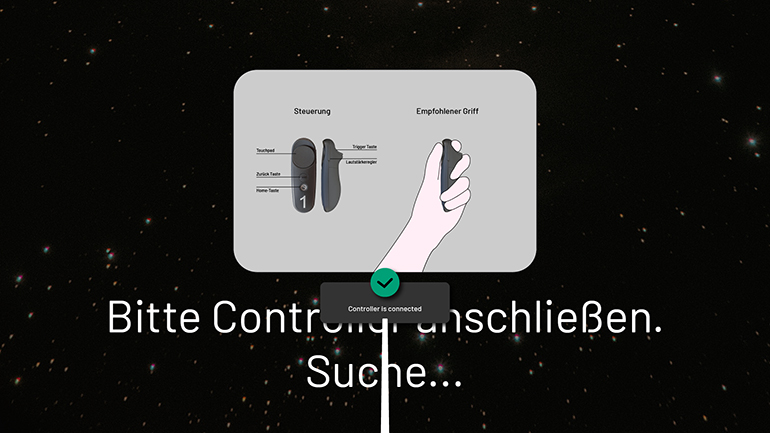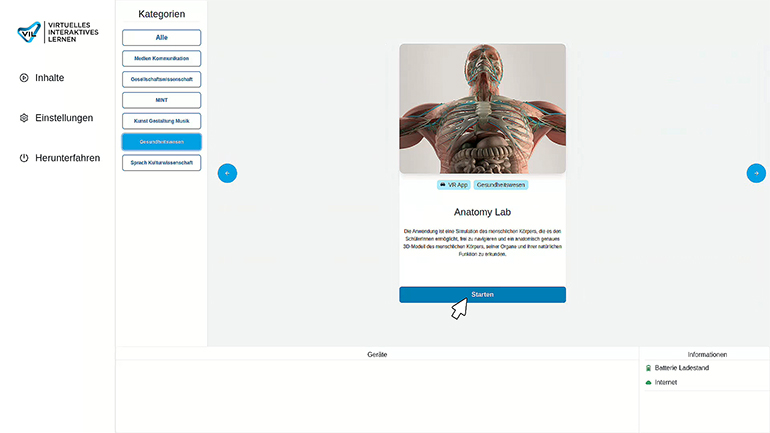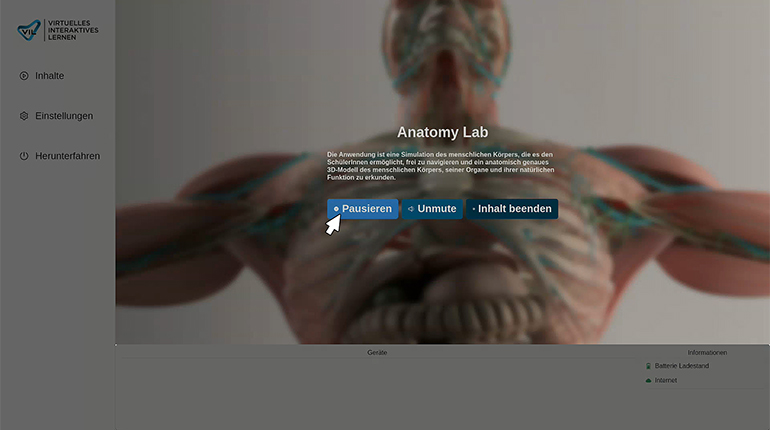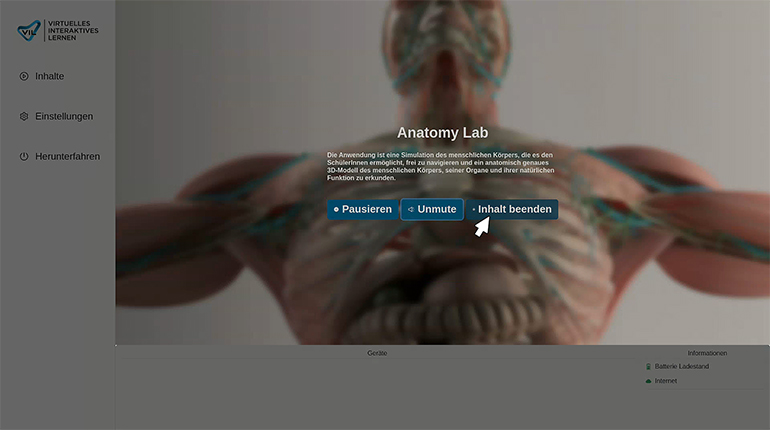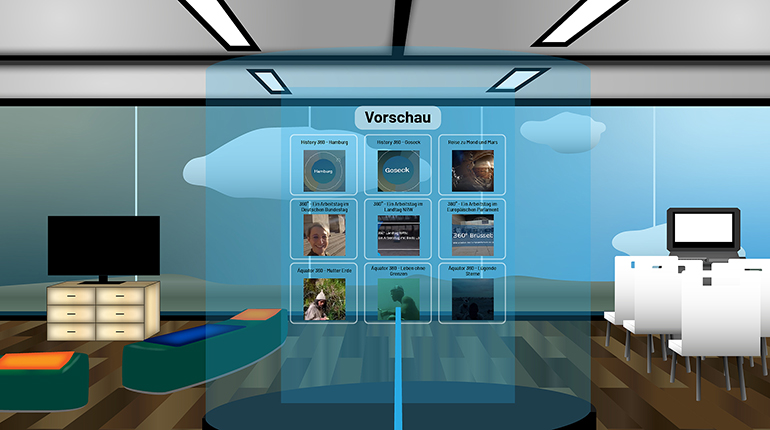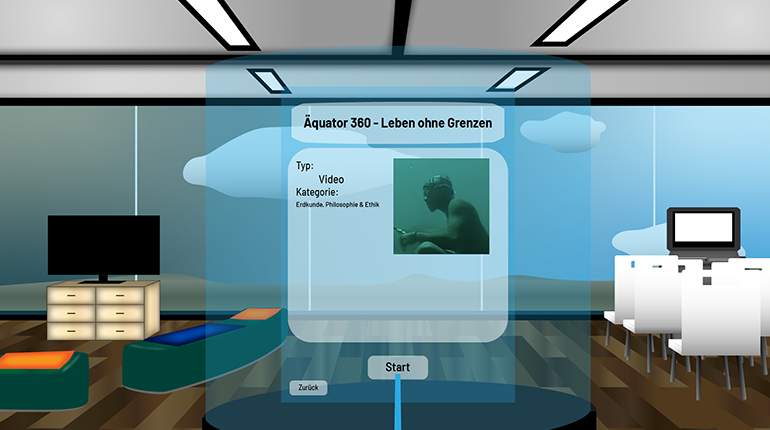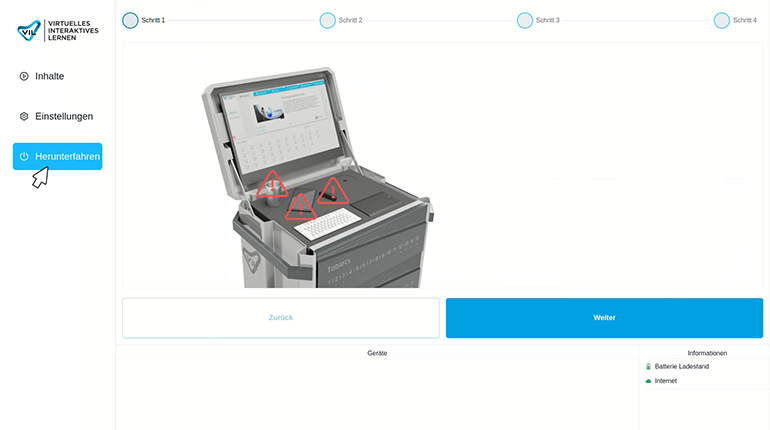Bedienung VR Modul
- VR Modul einschalten und hochfahren 00:08
- VR Brille einschalten 00:34
- VR Brille anpassen 00:57
- VR Controller einrichten 01:21
- VR Inhalt über das VR Modul starten, pausieren und beenden (mehrere Personen gleichzeitig) 02:08
- VR Inhalt über die VR Brille starten 02:50
- Lautstärke anpassen 03:40
- VR Inhalt über die VR Brille beenden 03:54
- VR Brille ausschalten 04:07
- VR Brillen laden 04:24
- VR Controller laden 04:43
- VR Modul runterfahren und ausschalten 05:11
- VR Modul laden 05:30
- VR Modul einschalten und hochfahren
- VR Brille einschalten
- VR Brille anpassen
- VR Controller einrichten
- VR Inhalt über das VR Modul starten, pausieren und beenden (mehrere Personen gleichzeitig)
- VR Inhalt über die VR Brille starten
- Lautstärke anpassen
- VR Inhalt über die VR Brille beenden
- VR Brille ausschalten
- VR Brillen laden
- VR Controller laden
- VR Modul runterfahren und ausschalten
- VR Modul laden
Alle verfügbaren Inhalte finden Sie hier.
Video-Tutorial
Anleitung
Setzen Sie die VR Brille auf.
An der VR Brille sind links und rechts Klettverschlüsse.
Stellen Sie die Klettverschlüsse so ein, dass Sie nur noch den integrierten VR Bildschirm sehen.
Die VR Brille sollte angenehm sitzen und nicht drücken.
Kurz nach dem Einschalten der VR Brille sehen Sie ein Menü mit den VR Controller Funktionen auf dem VR Bildschirm.
Nehmen Sie den VR Controller in die Hand.
Rechtshänder nehmen die rechte Hand und Linkshänder die linke Hand.
Der VR Controller sollte mittig zum Körper und nach vorne ausgerichtet sein.
Hand und Arm sollten eine entspannte Ausgangsposition haben.
Drücken Sie die Home Taste am VR Controller bis ein grünes Häkchen und die Information „Controller ist connected“ erscheint.
Jetzt ist ein weißer Strahl auf dem VR Bildschirm zu sehen.
Folgen Sie den weiteren Anweisungen auf dem VR Bildschirm.
Das VR Modul ist hochgefahren.
Die benötigte Anzahl an VR Brillen wurden bereits eingeschaltet.
Auf dem VR Modul Touchscreen ist der Startbildschirm zu sehen.
Auf dem Startbildschirm sind rechts die verfügbaren Kategorien zu sehen.
Sie können die gewünschte Kategorie über den Touchscreen oder mit dem Touchpad auswählen.
Klicken Sie die gewünschte Kategorie über den Touchscreen oder mit dem Touchpad an.
Auf dem restlichen Bildschirm sind bis zu 3 VR Inhalte zu sehen.
Links und rechts von diesen VR Inhalten sind blaue Kreise mit weißen Pfeilen.
Klicken Sie diese Pfeile über den Touchscreen oder mit dem Touchpad an.
Dadurch werden weitere VR-Inhalte angezeigt.
Unter jedem Inhalt ist ein blauer „Starten“ Button.
Klicken Sie diesen „Starten“ Button über den Touchscreen oder mit dem Touchpad an.
Es öffnet sich ein Fenster auf dem VR Modul Touchscreen.
Der VR Inhalt startet zeitgleich auf allen eingeschalteten VR Brillen.
Klicken Sie über den Touchscreen oder mit dem Touchpad auf den „Pausieren“ Button.
Der VR Inhaltwird auf allen eingeschalteten VR Brillen angehalten.
Klicken Sie über den Touchscreen oder mit dem Touchpad auf den „Fortsetzen“ Button.
Der VR Inhaltwird auf allen eingeschalteten VR Brillen fortgesetzt.
Sie haben den VR Controller bereits eingerichtet und befinden sich im virtuellen Startraum.
Vor Ihnen sehen Sie ein Logo, das sich auf und ab bewegt.
Richten Sie den VR Controller auf das Logo.
Wählen Sie das Logo aus, indem Sie die Taste unter Ihrem Zeigefinger drücken.
Ein Menü mit verschiedenen VR Inhalten öffnet sich.
Richten Sie den VR Controller auf den gewünschten Inhalt.
Der weiße Strahl vor Ihnen wird blau.
Drücken Sie die Taste unter Ihrem Zeigefinger.
Ein neues Fenster öffnet sich.
Unten ist ein blauer Start-Button.
Richten Sie den Controller auf den Start-Button.
Drücken Sie die Taste unter ihrem Zeigefinger.
Der gewünschte VR Inhalt startet.
Mit den großen weißen Pfeilen unten am Menü wählen Sie weitere Inhalte aus.
Richten Sie den VR Controller auf die gewünschte Kategorie.
Der weiße Strahl vor Ihnen wird blau.
Drücken Sie die Taste unter Ihrem Zeigefinger.
Die gewünschte Kategorie wird geöffnet.
Am VR Controller befindet sich rechts eine längliche Taste.
Drücken Sie die Taste weiter oben, um den Ton lauter zu machen.
Drücken Sie die Taste weiter unten, um den Ton leiser zu machen.
Sie befinden sich in einer VR Simulation.
Drücken Sie die Home Taste.
Die VR Simulation wird sofort beendet.
Hinweis: Wenn Sie die Simulation erneut starten und die VR Brille in der Zwischenzeit nicht ausgeschaltet wurde, kehren Sie zum Ausgangspunkt zurück.
Unten an der VR Brille befindet sich die Ein/Aus Taste.
Drücken Sie die Ein/Aus Taste für ungefähr 3 Sekunden.
Neben der Ein/Aus Taste leuchtet ein blaues Licht zweimal auf.
Anschließend ist das blaue Licht aus.
Die VR Brille ist ausgeschaltet.
Öffnen Sie eine Schublade am VR Modul mit der Aufschrift VR-Brillen.
Stecken Sie die VR-Brille in die Schaumstoffaussparung.
Schließen Sie das Mikro USB Kabel an die VR Brille an.
Die VR Brille wird geladen, wenn das VR Modul eingeschaltet ist.
Die VR Brillen werden über den integrierten Akku geladen.
Öffnen Sie den VR Controller, indem Sie die hintere Abdeckungnach unten ziehen.
Nehmen Sie die 2 wieder aufladbaren Akkus aus dem VR Controller.
Öffnen Sie die obere Schublade.
Hier finden Sie die Ladestation für die wieder aufladbaren Akkus.
Stecken Sie die Akkus in die Aussparungen.
Achten Sie auf die richtige Position von Pluspol und Minuspol.
Über den Akkus erscheint eine Anzeige mit dem Ladestand.
Die Akkuswerden nur geladen, wenn das VR Modul eingeschaltet ist.
Sie befinden sich in der Hauptansicht.
Auf der linken Seite ist das Menü zu sehen.
Klicken Sie den letzten Punkt „Herunterfahren“ über den Touchscreen oder über das Touchpad an.
Folgen Sie den weiteren Anweisungen auf dem Monitor.
Das VR Modul fährt runter.
Stellen Sie anschließend den Kippschalter von 1 auf 0.
Das VR Modul ist ausgeschaltet.
Links unten am VR Modul finden Sie einen Netzstecker.
Stecken Sie diesen Netzstecker in eine Steckdose.
Das Kabel lässt sich rausziehen.
Der Kippschalter links neben dem Netzstecker muss auf 1 stehen.
Das VR Modul wird geladen.
Das VR Modulmuss nicht hochgefahren sein, um zu laden.
Hinweis:
Stellen Sie den Kippschalter nach dem Aufladen wieder von 1 auf 0, wenn das VR Modul gerade nicht verwendet wird.
So entlädt sich der interne Akku nicht so schnell.
Ziehen Sie den Netzstecker nach dem Aufladen wieder aus der Steckdose und halten Sie das Kabel straff.
So wird das Kabel wieder eingefahren.
Am VR Modul ist unten rechts ein Kippschalter.
Den Kippschalter von 0 auf 1 stellen.
Am VR Modul ist rechts ein Tastenfeld mit den Zahlen von 0 bis 9.
Vom Team DigiLehrbildung erhalten Sie einen 4-stelligen Code.
Tippen Sie den 4-stelligen Code in das Zahlenfeld ein.
Bestätigen Sie den Code mit der Glockentaste unten rechts auf dem Tastenfeld.
Am Tastenfeld leuchtet links ein grünes und ein rotes Licht auf.
Der Deckel öffnet sich automatisch.
Das VR Modul fährt hoch.
Das VR Modul wird über den Touchscreen oder das Touchpad und die Tastatur bedient.
Sie können jetzt die Schubladen des VR Moduls öffnen.
In den Schubladenfinden Sie die VR Brillen und die VR Controller.
Auf allen VR Brillen und VR Controller sind Nummern.
Die VR Controller steuern nur die VR Brillen mit derselben Nummer.
Zum Beispiel können Sie mit dem VR Controller Nummer 3 nur die VR Brille Nummer 3 bedienen.
Trennen Sie die VR Brille vom Micro-USB Kabel.
Entnehmen Sie die VR Brille und den VR Controller mit der gleichen Nummer.
Unten an der VR Brille befindet sich die Ein/Aus Taste.
Drücken Sie die Ein/Aus Taste für ungefähr 3 Sekunden.
Neben der Ein/Aus Taste leuchtet ein blaues Licht auf.
Die VR Brille ist eingeschaltet.
Antworten auf häufig gestellte Fragen (FAQ)
Prüfen Sie, ob der richtige Code eingegeben wurde und das grüne und rote Licht am Tastenfeld aufleuchtet. Sollte nur das rote Licht aufleuchten, wurde der 4-stellige Code nicht korrekt eingegeben.
Prüfen Sie, ob der Kippschalter unten rechts von 0 auf 1 gestellt ist, bevor Sie den 4-stelligen Code eingeben.
Prüfen Sie, ob Sie den 4-stelligen Code nach der Eingabe durch Drücken der Glockentaste bestätigt haben. Die Glockentaste finden Sie unten rechts auf dem Tastenfeld.
Nehmen Sie den VR Controller so in die Hand, dass er mittig zum Körper und nach vorne ausgerichtet ist.
Halten Sie die Home Taste für ca. 3 Sekunden gedrückt.
Der VR Controller ist jetzt verbunden oder neu ausgerichtet.
Sollte der VR Controller immer noch nicht reagieren, prüfen Sie, ob die internen Akkus geladen sind.
siehe VR Controller laden
Vergewissern Sie sich, dass das VR Modul eingeschaltet und hochgefahren ist.
Wenn die obere Abdeckung geschlossen ist, lassen sich die Schubladen mit dem VR Equipment nicht öffnen.